Jeg vil ha en applikasjon som lar meg speile min Android-telefonskjerm til min PC eller TV-boks for å vise prosjektet mitt. Jeg søker i Play-butikken, men jeg finner ikke det jeg trenger. Så kan noen hjelpe meg !!!
Dette er forespørselen fra ett forum. Vet du hvordan du skal speile Android til TV?
I det daglige kan du også ha den samme appellen til å speile Android-skjerm til PC eller TV for visning i et kommersielt møte eller et parti. For en slik forespørsel har vi samlet mange ideer. Faktisk er alt du trenger Android-skjermspeil. Her oppsummerer vi de beste Android-skjermspeilingsappene og hvordan du bruker dem. De er trådløse Android-skjermspeilingsverktøy og maskinvare du ikke kan gå glipp av speilhjelper.

Aiseesoft telefonspeil er et kraftig skjermkastingsverktøy som lar deg enkelt dele Android-skjermen din med datamaskinen. Dessuten støtter den opptak av skjermaktiviteten på Android-telefonen din mens du speiler.
Hvordan speile Android til datamaskin ved å bruke Aiseesoft Phone Mirror:


| Skjermbilde | Android skjermspeiling | Pris | Plattform |
 |
$35 | Android 4.1 og nyere, iOS 8 og nyere, Mac OS X 10.9 og nyere eller Windows 7 og nyere, Chromebook OS versjon 53, Google Cast-kompatible apper | |
 |
$79.99 | Android / iOS | |
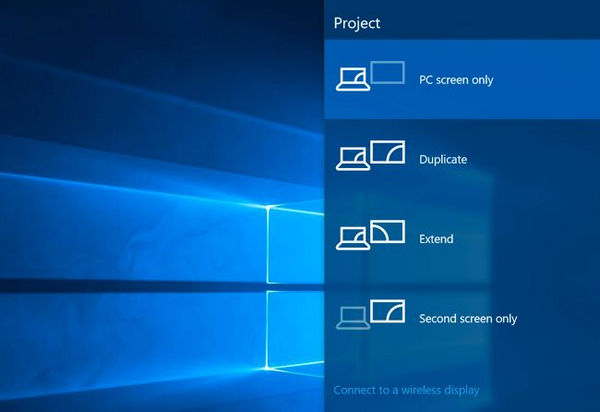 |
Gratis | Android-enhet med Miracast, PC / Monitor som støtter Miracst |
Last ned link: https://www.google.com/intl/en_us/chromecast/tv/chromecast
Google Chromecast er et billig og praktisk oppsett som lar deg streame mediefiler (video, bilder og musikk) til TV-en din via din Android-telefon / iOS-enhet / PC / Mac. I stedet for en ekstern til å speile innhold fra Android-telefonen din til PC / TV direkte, strømmer denne Android-skjermspeilingen innholdet til Chrome nettleser først, og deretter kan du speile innholdet på nettet til målenheten din som PC / TV eller annen mobil enheter.

Hva trenger du: Google Chromecast, TV med HDMI-port / PC / Mac, Wi-Fi-tilkobling, Android-enhet
Hvis du vil vise 4K eller Ultra HD-innhold på TV, må du bruke Chromecast Ultra.
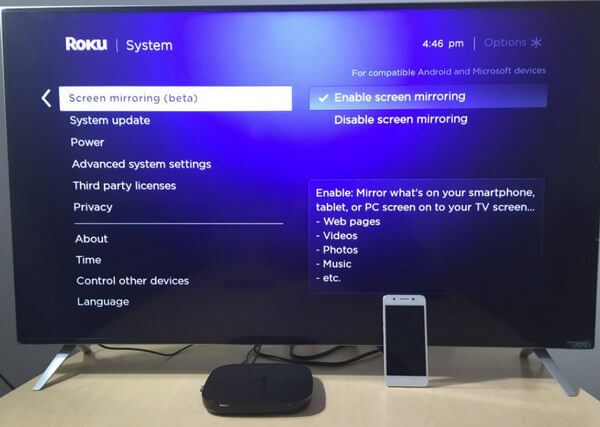
Last ned link: https://www.roku.com/products/roku-premiere
Roku har mange speilingsproduktmodeller som Roku 2/3/4, men for din forespørsel om speiling av Android -skjerm til TV trenger du bare Roku Premiere (den inneholder Roku streaming -spiller, fjernkontroll og strømadapter). Roku Premiere kan speile innholdet ditt fra Android/iOS -telefon til HD- og 4K Ultra HD -TV -er med en HDMI -tilkobling.
Hva trenger du: Internett-tilkobling, en trådløs ruter, strøm og en TV med en tilgjengelig HDMI-inngang
Etter at du har koblet Roku til TVen din, vil du se Roku-logoen på skjermen. Åpne "Innstillinger" -menyen, velg følgende innstillinger:
Språk: Velg språket.
Nettverk: Skriv inn nettverksnavnet og passordet ditt. Etter vellykket nettverkstilkobling, vil Roku-spilleren se etter en tilgjengelig programvareoppdatering. Etter vellykket oppdatering vil Roku-spilleren starte på nytt, og du må velge tidssone, visningstype.
Skjermspeiling I skjermbildet "Innstillinger" velger du Skjermspeil (beta). Forsikre deg om at alternativet "Aktiver skjermspeiling" er merket.
4K krever kompatibel 4K TV og innhold. 4K-innhold er ikke tilgjengelig på alle kanaler og kan kreve betaling. Ta kontakt med kanalleverandøren for krav til båndbredde. 60 fps krever kompatibel TV og innhold.

Miracast er en standard for trådløse tilkoblinger fra enheter (for eksempel bærbare datamaskiner, nettbrett eller smarttelefoner) til skjermer (for eksempel TV-er, PC-er, skjermer eller projektorer). Det kan betraktes som den trådløse skjermspeilingen, og erstatte kabelen fra enheten til skjermen. Miracast er avhengig av Android-enheten din hele tiden enhetene er sammenkoblet. Hvis Android-en din går i dvale, blir TV-skjermen også svart.
Hva trenger du: En Miracast-kompatibel Android-enhet, og en Miracast-støttet PC / skjerm
Tips
1. Android-delen er enkel. Hvis enheten din kjører Android 4.2 eller nyere, har du sannsynligvis Miracast, også kjent som funksjonen "Trådløs skjerm".
2. De fleste modem-TV-er som er kjøpt i løpet av det siste året eller to, vil sannsynligvis støtte Miracast. Hvis du oppfyller situasjonene ovenfor, vil du komme lettere til å speile Android-skjermen til TV.
3. Hvis datamaskinen kom med Windows 8.1 ellerWindows RT 8.1, støtter den trådløse skjermen Miracast.
4. Hvis enhetene dine ikke støttes for å bruke Miracast, trenger du Miracast-adapteren / dongelen ($ 59.99 i Amazon) for å hjelpe deg med å speile Android-skjermen.

101,073 Nedlastinger
FoneLab - Android Data Recovery
100 % sikker. Ingen annonser.
100 % sikker. Ingen annonser.
Bortsett fra de tre Android-skjermspeilingsverktøyene, kan du også finne noen annen Android-skjermvisningsmaskinvare du ikke kan gå glipp av. Som Amazon Fire TV, som ligner på Roku og Google Chromecast, er maskinvaren som skal speile Android-skjermen til TV. AllShare rollebesetning, Samsung, skjermspeiling til TV. Xbox one / Xbox 360 og Playstaion 3 / PS3 er det profesjonelle spillspeilet, som speiler Android-spillet ditt til andre skjermer for en stor presentasjon.
Sikkert, hvis du bare vil speile Android-spillene dine til PC, er det bare Android-emulatorer som er nok. Sjekk denne for å bruke emulatorer til spille Android-spill på PC.
Fortsatt tilbyr Google Play noen Android-apper som hjelper deg med å speile Android-skjermen.
| Bilde | Android skjermspeiling | Pris | Egenskaper |
 |
Screen Stream Mirroring Free | Gratis | Screen Stream Mirroring er den kraftigste appen for speiling og kringkasting av din Android-skjerm og lyd i sanntid! |
 |
Skjermspeilingsassistent | Gratis | Skjermspeilingsapp hjelper deg å skanne og speile skjermen på din Android-telefon eller fane på smart-TV / skjerm (Miracast aktivert) eller trådløse dongler eller adaptere. |
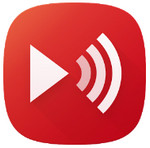 |
Alle Connect | Gratis | Strøm favorittmusikken, bildene og filmene dine øyeblikkelig til Smart TV, Chromecast, Amazon FireTV, Apple TV, Roku, Xbox, AirPlay-høyttalere og mange flere. |
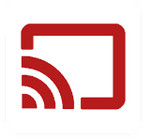 |
Skjermspeil | Gratis | Denne appen ble utviklet for presentasjoner av Android-apper i tankene, med lav latens, høy ramme-strømming av Android-enheten din. |
 |
HTC Service Pack | Gratis | HTC Service Pack er en støttetjenesteoppdatering som kombinerer tidligere utgitte oppdateringer og hjelper deg med å gjøre din HTC-opplevelse mer pålitelig. Servicepakker leveres gratis. Forsikre deg om at du installerer den nyeste servicepakken for å holde HTC opplevelser oppdatert. |
Overfør musikk til iPod
Slik oppdaterer du Android Hvordan Jailbreak Android Slik starter du Android på nytt Hvordan spore Android Hvordan aktivere Android USB-feilsøking Slik speiler du Android-skjermen Hvordan kopiere og lime inn på Android Slik roterer du video på Android Hvordan skrive ut fra Android Hvordan legge til Google-konto til Android Android Recovery Mode
Phone Mirror kan hjelpe deg med å caste telefonskjermen til datamaskinen for bedre visning. Du kan også ta opp iPhone/Android-skjermen eller ta øyeblikksbilder som du vil mens du speiler.
100 % sikker. Ingen annonser.